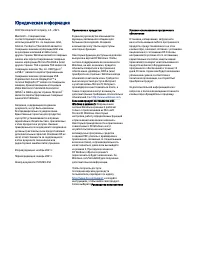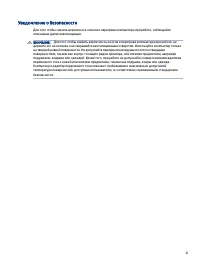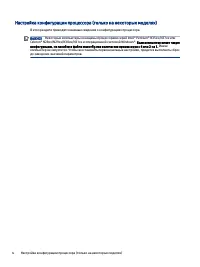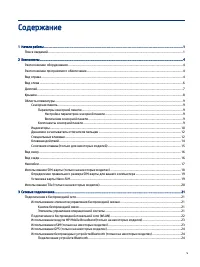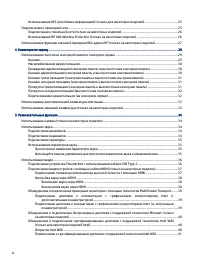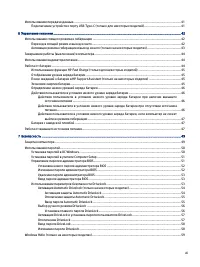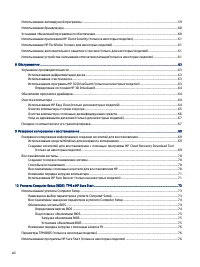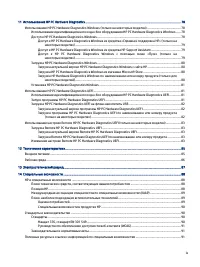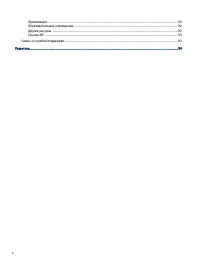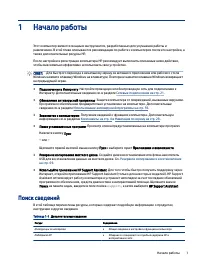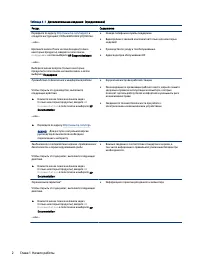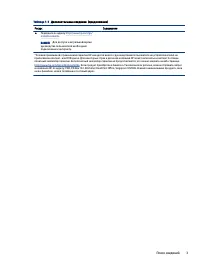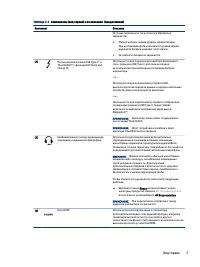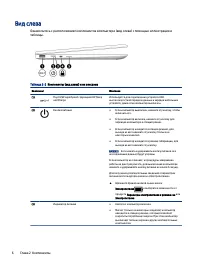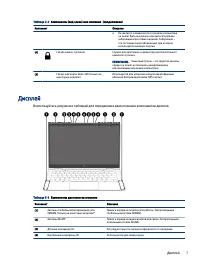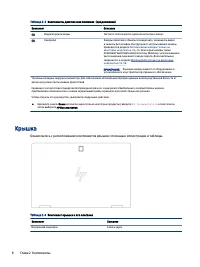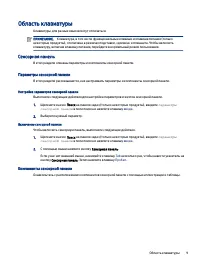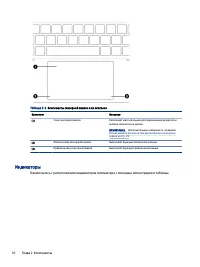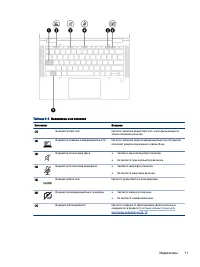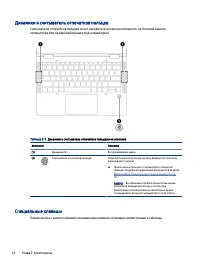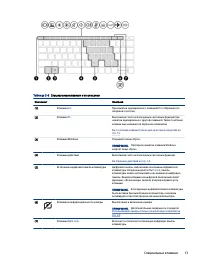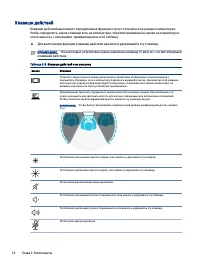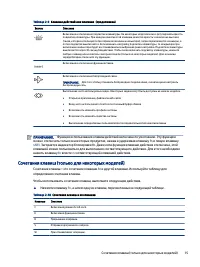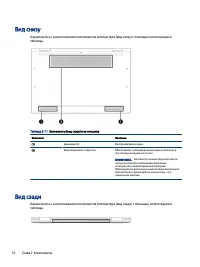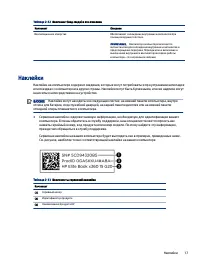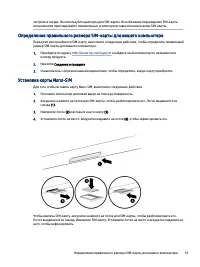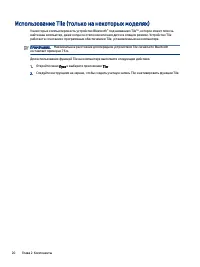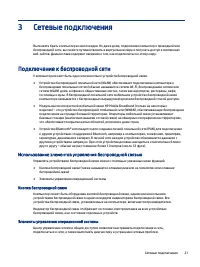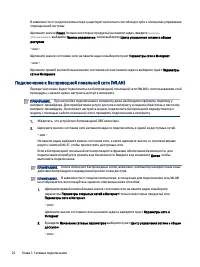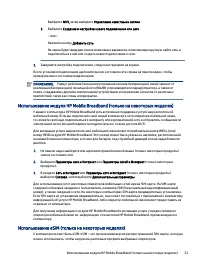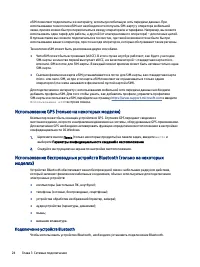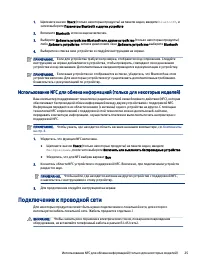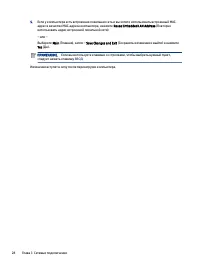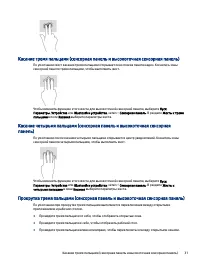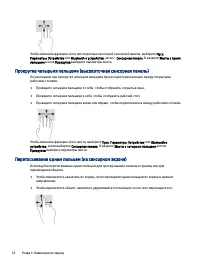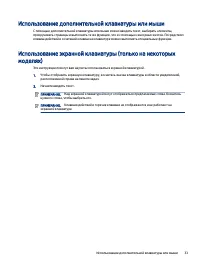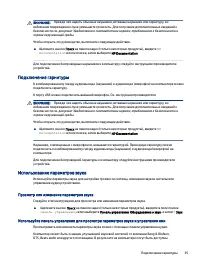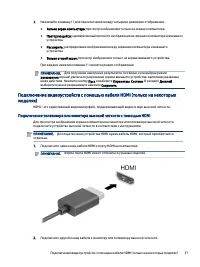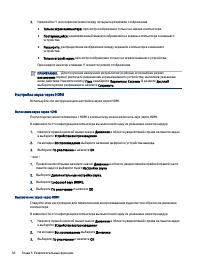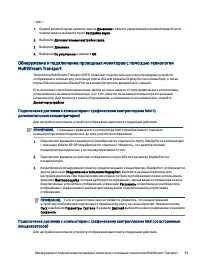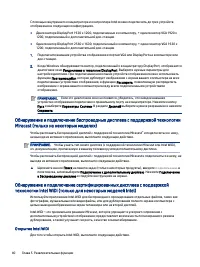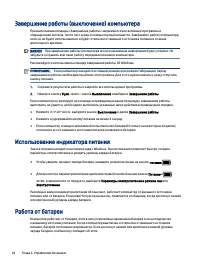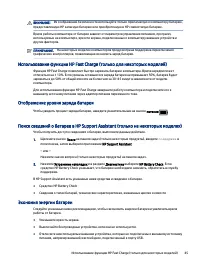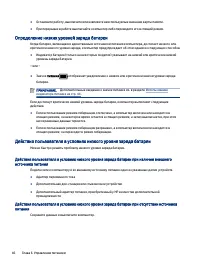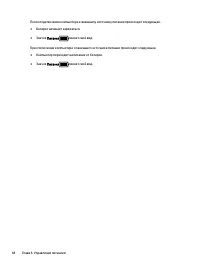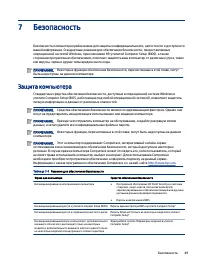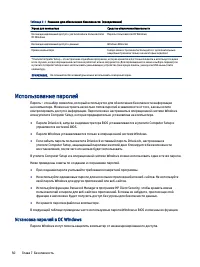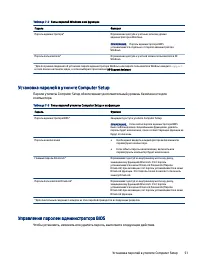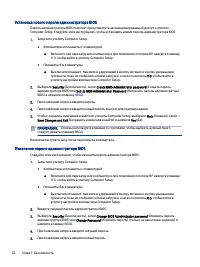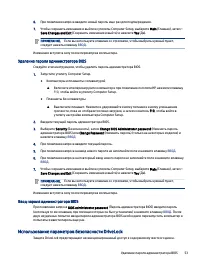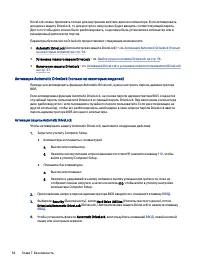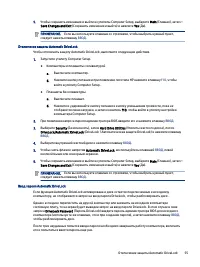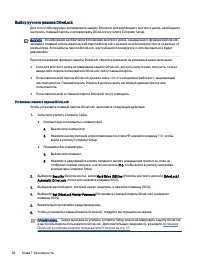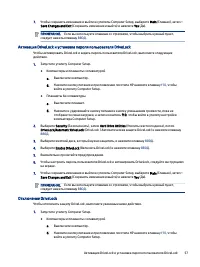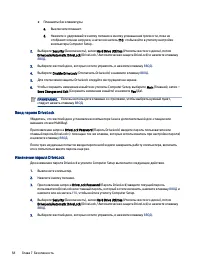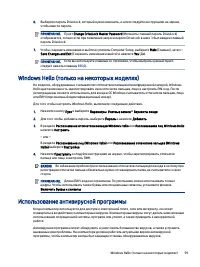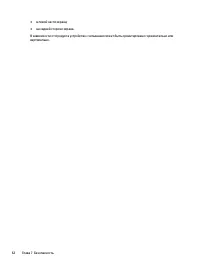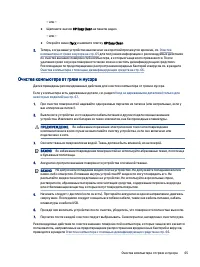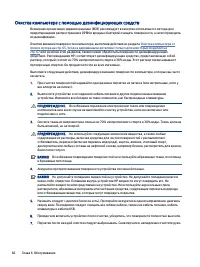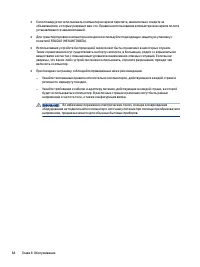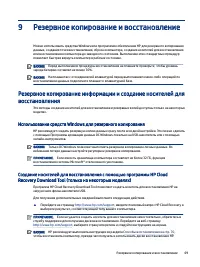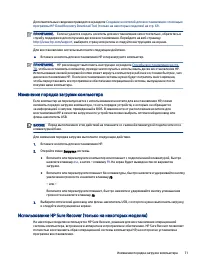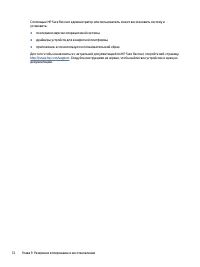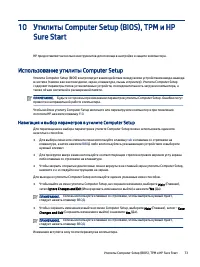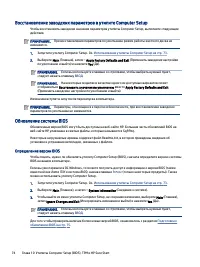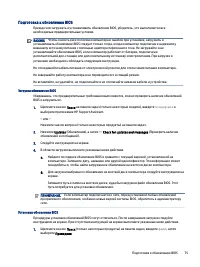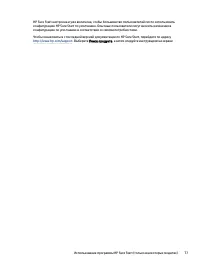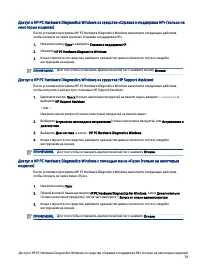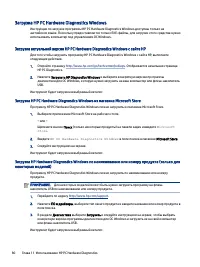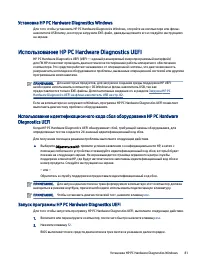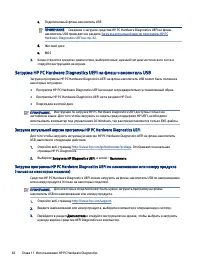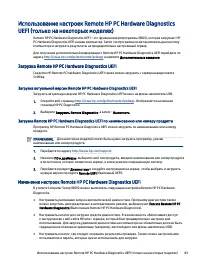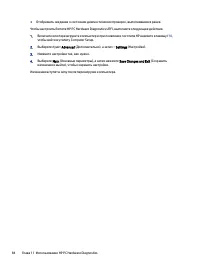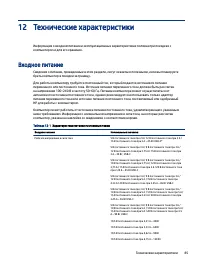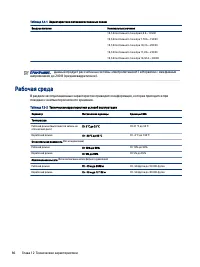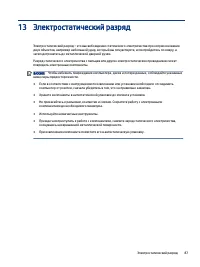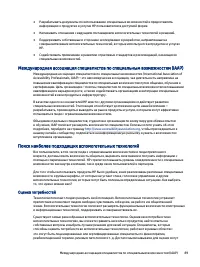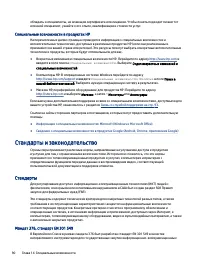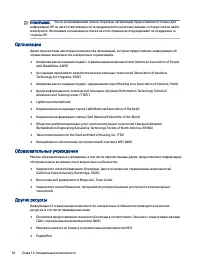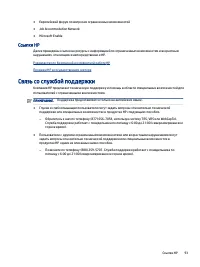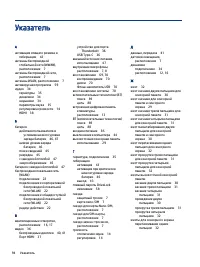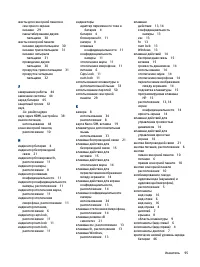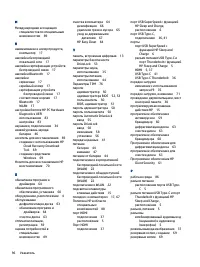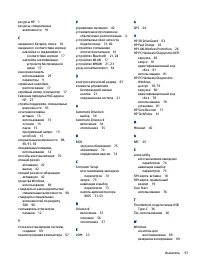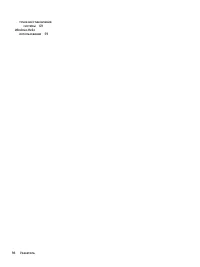Ноутбуки HP Elite Dragonfly G2 - инструкция пользователя по применению, эксплуатации и установке на русском языке. Мы надеемся, она поможет вам решить возникшие у вас вопросы при эксплуатации техники.
Если остались вопросы, задайте их в комментариях после инструкции.
"Загружаем инструкцию", означает, что нужно подождать пока файл загрузится и можно будет его читать онлайн. Некоторые инструкции очень большие и время их появления зависит от вашей скорости интернета.
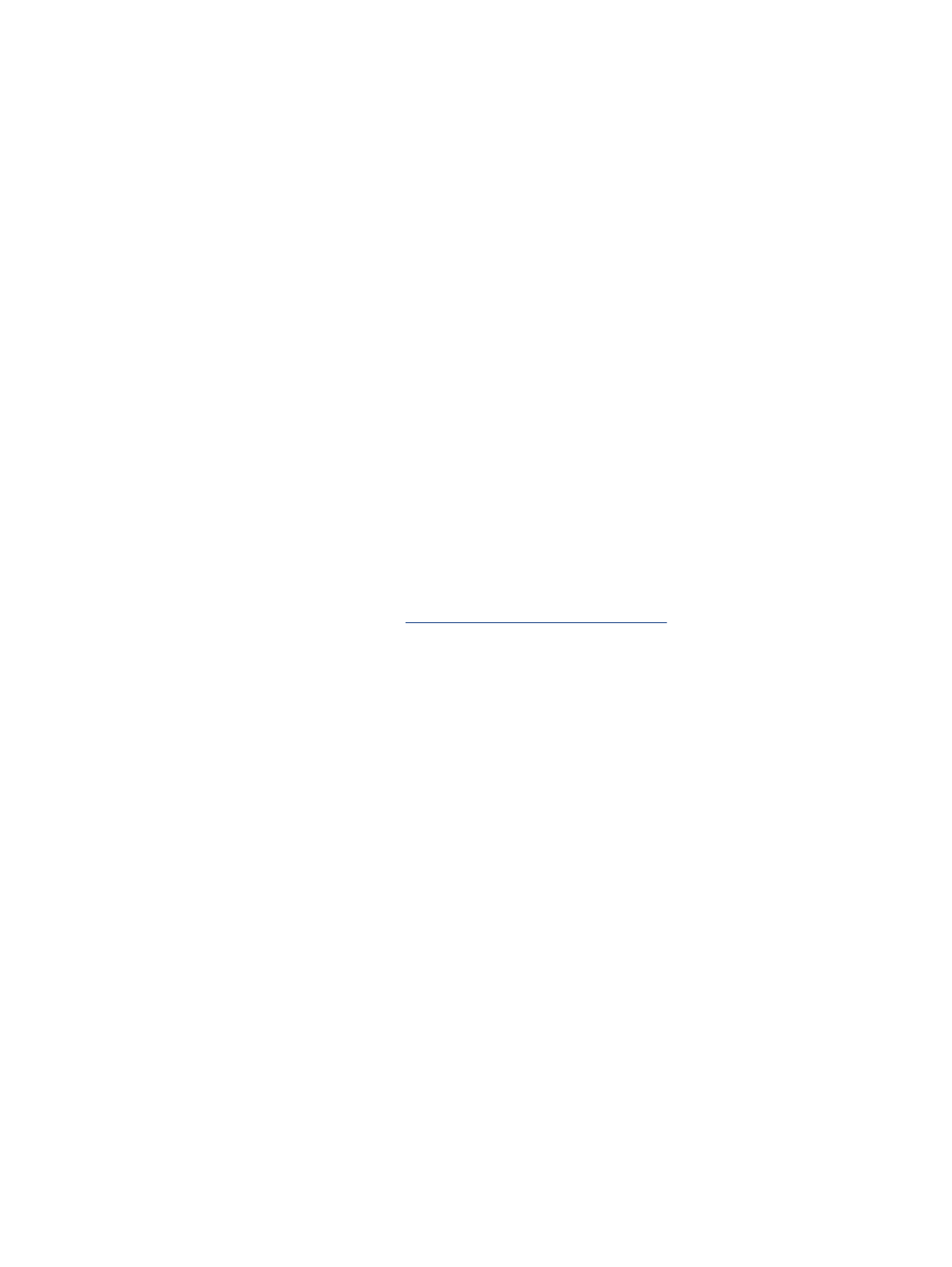
●
Разрабатывать документы по использованию специальных возможностей и предоставлять
информацию о продуктах и услугах HP пользователям в доступной форме.
●
Налаживать отношения с ведущими поставщиками вспомогательных технологий и решений.
●
Поддерживать собственные и сторонние исследования и разработки, направленные на
совершенствование вспомогательных технологий, которые используются в продуктах и услугах
HP.
●
Содействовать применению и развитию отраслевых стандартов и рекомендаций, касающихся
специальных возможностей.
Международная ассоциация специалистов по специальным возможностям (IAAP)
Международная ассоциация специалистов по специальным возможностям (International Association of
Accessibility Professionals, IAAP) – это некоммерческая ассоциация, чья деятельность направлена на
повышение квалификации специалистов по специальным возможностям путем общения, обучения и
сертификации. Цель организации – помочь специалистам по специальным возможностям в повышении
квалификации и карьерном росте, а также содействовать организациям в интеграции специальных
возможностей в свои продукты и инфраструктуру.
В качестве одного из основателей HP вместе с другими организациями содействует развитию
специальных возможностей. Эта позиция способствует достижению цели нашей компании –
разрабатывать, производить и выводить на рынок продукты и услуги, которыми могут эффективно
пользоваться люди с ограниченными возможностями.
Объединив отдельных специалистов, студентов и организации по всему миру для обмена опытом
и обучения, IAAP помогает расширять возможности специалистов. Если вы хотите узнать об этом
подробнее, перейдите на страницу
http://www.accessibilityassociation.org
нашему онлайн-сообществу, подписаться на информационную рассылку и узнать о возможностях
вступления в организацию.
Поиск наиболее подходящих вспомогательных технологий
Все пользователи, в том числе люди с ограниченными возможностями и люди преклонного
возраста, должны иметь возможность общаться, выражать свое мнение и получать информацию с
помощью современных технологий. HP стремится повышать уровень осведомленности о специальных
возможностях как внутри компании, так и среди своих пользователей и партнеров.
Для того чтобы использовать продукты HP было удобнее, в них реализованы различные специальные
возможности: крупные шрифты, от которых не устают глаза, голосовое управление и другие
вспомогательные технологии, которые могут быть полезны в определенных ситуациях. Как выбрать
то, что нужно именно вам?
Оценка потребностей
Технологии помогают людям раскрыть свой потенциал. Вспомогательные технологии устраняют
препятствия и позволяют людям свободно чувствовать себя дома, на работе и в общественной
жизни. Вспомогательные технологии помогают расширять функциональные возможности электронных
и информационных технологий, поддерживать и совершенствовать их.
Существуют самые разнообразные вспомогательные технологии. Оценив свои потребности во
вспомогательных технологиях, вы сможете сравнить несколько продуктов, найти ответы на
собственные вопросы и выбрать лучшее решение для своей ситуации. Специалисты, которые
способны оценить потребности во вспомогательных технологиях, работают в разных областях:
это могут быть лицензированные или сертифицированные специалисты по физиотерапии,
реабилитационной терапии, речевым патологиям и т. д. Достаточными навыками для оценки могут
Международная ассоциация специалистов по специальным возможностям (IAAP)
89
Содержание
- 2 Юридическая информация
- 3 Уведомление о безопасности
- 4 Настройка конфигурации процессора (только на некоторых моделях)
- 5 Содержание
- 11 Начало работы; Поиск сведений
- 14 Компоненты; Расположение оборудования; Расположение программного обеспечения; Вид справа
- 16 Вид слева
- 18 Крышка
- 19 Область клавиатуры; Сенсорная панель; Параметры сенсорной панели; Компоненты сенсорной панели
- 20 Индикаторы
- 22 Динамики и считыватель отпечатков пальцев; Специальные клавиши
- 24 Клавиши действий
- 25 Сочетания клавиш (только для некоторых моделей)
- 29 Установка карты Nano-SIM
- 30 Использование Tile (только на некоторых моделях)
- 31 Подключение к беспроводной сети; Использование элементов управления беспроводной связью; Элементы управления операционной системы
- 32 Подключение к беспроводной локальной сети (WLAN)
- 33 Использование eSIM (только на некоторых моделях)
- 34 Использование GPS (только на некоторых моделях); Подключение устройств Bluetooth
- 35 Подключение к проводной сети
- 36 Подключение к локальной сети (только на некоторых моделях)
- 37 Использование функции сквозной передачи MAC-адреса HP
- 39 Навигация по экрану; Касание
- 40 Масштабирование двумя пальцами
- 42 Прокрутка четырьмя пальцами (высокоточная сенсорная панель); Перетаскивание одним пальцем (на сенсорном экране)
- 44 Развлекательные функции; Использование камеры (только на некоторых моделях); Использование звука; Подключение динамиков; Подключение наушников
- 45 Подключение гарнитуры; Использование параметров звука; Просмотр или изменение параметров звука
- 46 Использование видео
- 48 Настройка звука через HDMI
- 49 MultiStream Transport; дополнительным концентратором)
- 50 технологии Intel WiDi (только для некоторых моделей Intel); Открытие Intel WiDi
- 51 Использование передачи данных
- 52 Управление питанием; Использование спящего режима и гибернации; Переход в спящий режим и выход из него
- 54 Завершение работы (выключение) компьютера; Использование индикатора питания
- 55 Отображение уровня заряда батареи; Экономия энергии батареи
- 56 Определение низких уровней заряда батареи; Действия пользователя в условиях низкого уровня заряда батареи; источника питания
- 57 выйти из режима гибернации; Батарея с заводской пломбой; Работа от внешнего источника питания
- 59 Защита компьютера
- 60 Использование паролей; Установка паролей в ОС Windows
- 61 Управление паролем администратора BIOS
- 62 Установка нового пароля администратора BIOS; Изменение пароля администратора BIOS
- 63 Использование параметров безопасности DriveLock
- 64 Активация Automatic Drivelock (только на некоторых моделях)
- 66 Выбор ручного режима DriveLock
- 67 Активация DriveLock и установка пароля пользователя DriveLock; Отключение DriveLock
- 69 Использование антивирусной программы
- 73 Обслуживание; Улучшение производительности; Использование дефрагментации диска; Использование очистки диска
- 74 Определение состояния HP 3D DriveGuard; Обновление программ и драйверов; Очистка компьютера; Использование HP Easy Clean (только для некоторых моделей)
- 75 Очистка компьютера от грязи и мусора
- 76 Очистка компьютера с помощью дезинфицирующих средств
- 77 Уход за деревянными деталями (только для некоторых моделей); Поездки с компьютером и его транспортировка
- 79 Резервное копирование и восстановление; Резервное копирование информации и создание носителей для; Использование средств Windows для резервного копирования
- 80 Восстановлении системы.; Создание точки восстановления системы
- 81 Изменение порядка загрузки компьютера; Использование HP Sure Recover (только на некоторых моделях)
- 83 Sure Start; Использование утилиты Computer Setup; Навигация и выбор параметров в утилите Computer Setup
- 84 Определение версии BIOS
- 85 Подготовка к обновлению BIOS
- 86 Изменение порядка загрузки с помощью запроса f9; Параметры TPM BIOS (только в некоторых моделях); Использование программы HP Sure Start (только в некоторых
- 88 Использование HP PC Hardware Diagnostics; Использование HP PC Hardware Diagnostics Windows (только на; Diagnostics Windows
- 90 Загрузка HP PC Hardware Diagnostics Windows
- 91 Установка HP PC Hardware Diagnostics Windows; Использование HP PC Hardware Diagnostics UEFI; Diagnostics UEFI; Запуск программы HP PC Hardware Diagnostics UEFI
- 92 Загрузка HP PC Hardware Diagnostics UEFI на флеш-накопитель USB
- 93 Использование настроек Remote HP PC Hardware Diagnostics; Загрузка Remote HP PC Hardware Diagnostics UEFI
- 95 Входное питание
- 96 Рабочая среда
- 97 Электростатический разряд
- 98 Специальные возможности; HP и специальные возможности; Поиск технических средств, соответствующих вашим потребностям; Позиция HP
- 99 Поиск наиболее подходящих вспомогательных технологий; Оценка потребностей
- 100 Специальные возможности в продуктах HP; Стандарты и законодательство; Стандарты
- 101 Законодательные и нормативные акты; Полезные ресурсы и ссылки с информацией по специальным
- 103 Ссылки HP; Связь со службой поддержки
- 104 Указатель
Характеристики
Остались вопросы?Не нашли свой ответ в руководстве или возникли другие проблемы? Задайте свой вопрос в форме ниже с подробным описанием вашей ситуации, чтобы другие люди и специалисты смогли дать на него ответ. Если вы знаете как решить проблему другого человека, пожалуйста, подскажите ему :)